②ウィンドウ
パソコンの画面内に小さな画面を用意して、その中に画像や文書を表示したものを『ウィンドウ』といいます。
見方
ワード(文書作成のアプリケーション)を参照にして、説明します。
どのウィンドウでも共通
- タイトルバー
- 最小化
- 最大化
- 閉じる
- スクロールバー
- 画面サイズ変更
ウィンドウの名前が表示されます。
この部分をドラッグする事で、ウィンドウの移動ができます。
ウィンドウを一時的に非表示にします。
再表示したい時はタスクバーから目的のものを選択します。
ウィンドウを画面いっぱいに表示します。
ウィンドウを閉じます。
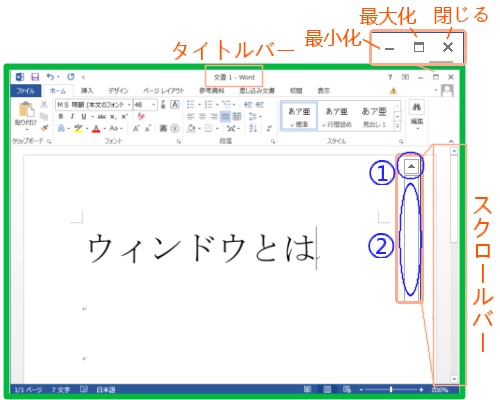
ウィンドウ内の表示を縦横方向に移動させます。
操作方法は、
・画像の青い①の部分をクリックする
・画像の青い②の部分をドラッグする
・マウスのホイールボタンを使う
・キーボードの十字キーを使う
のいずれかです。
画像の緑で囲まれた部分にポインタを持っていくと、ポインタが の様に変わります。そのままドラッグするとウィンドウの大きさを変更できます。
の様に変わります。そのままドラッグするとウィンドウの大きさを変更できます。
アプリケーションによって、それぞれ違うウィンドウの見方もあります。
それは各々ページで説明していきます。
これで基本となる説明は終わりです。
一度に全部ではなく、繰り返してパソコンに慣れていきましょう。
今度はページの一番上に戻って、『調べる』『見る、聞く』『作る、保存する』の中から好きな項目を選択しましょう。
いろいろな観点からパソコンの使い方を紹介します。